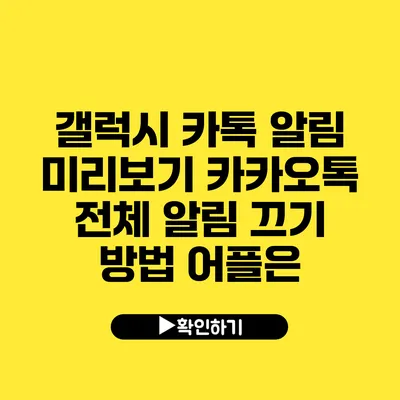갤럭시에서 카카오톡 알림 미리보기를 끄는 방법과 어플리케이션 활용법
카카오톡 사용 시, 갑작스럽게 오는 알림으로 인해 불편함을 느끼는 사용자들이 많아요. 특히, 알림 내용이 미리 표시되는 것이 개인 정보 유출의 위험을 높일 수 있는데요. 이런 문제를 해결하기 위해 갤럭시에서 카카오톡 알림 미리보기를 끄는 방법을 알아보도록 할게요.
✅ 카카오톡 알림 설정을 통해 개인 정보를 안전하게 관리하세요.
카카오톡 알림 미리보기란?
카카오톡 알림 미리보기는 메시지가 도착했을 때, 해당 메시지의 내용을 잠금 화면 또는 알림 바에 바로 표시해 주는 기능이에요. 이 기능은 편리하긴 하지만, 때로는 개인적인 메시지가 다른 사람에게 보일 위험이 있어요. 그래서 많은 사용자가 이 기능을 비활성화하고 싶어 하죠.
알림 미리보기의 장단점
장점
- 편리함: 메시지 내용을 빠르게 확인할 수 있어요.
- 즉각적인 대처: 중요 메시지를 놓치지 않을 수 있어요.
단점
- 개인정보 유출: 다른 사람이 옆에서 볼 경우, 불쾌할 수 있어요.
- 간섭: 기본적으로 모든 알림을 노출하는 것이 부담스러울 수 있어요.
✅ 카카오톡 광고를 쉽게 차단하는 방법을 알아보세요!
갤럭시에서 카카오톡 알림 미리보기 끄기
이제 갤럭시에서 카카오톡 알림 미리보기를 끄는 방법을 알아보도록 할게요.
설정 방법
-
갤럭시 설정 열기:
- 홈 화면에서 앱 목록을 찾아
설정메뉴로 들어가요.
- 홈 화면에서 앱 목록을 찾아
-
알림 선택:
- 설정 메뉴에서
애플리케이션혹은응용 프로그램을 클릭한 후,카카오톡을 선택해요.
- 설정 메뉴에서
-
알림 메뉴로 이동:
알림옵션을 찾아 클릭해요.
-
미리보기 비활성화:
미리보기 표시옵션을 찾아서 비활성화 해주세요.
이렇게 설정하면 이제부터 카카오톡에서 도착하는 메시지의 내용이 미리보기에 표시되지 않아요.
✅ 카카오톡 알림 설정을 조정해 더 나은 사용 경험을 만끽하세요.
전체 알림 끄기 방법
카카오톡의 모든 알림을 차단하고 싶다면 다음의 방법을 따라해 보세요.
-
설정 메뉴 열기:
- 앞서 설명한대로
설정으로 이동해요.
- 앞서 설명한대로
-
카카오톡 선택:
애플리케이션메뉴에서카카오톡을 선택하고,알림을 클릭해요.
-
전체 알림 비활성화:
- 여기서
알림 허용옵션을 꺼주세요. 이제 카카오톡에서 오는 모든 알림이 차단되며, 알림 바에도 표시되지 않아요.
- 여기서
✅ 카카오톡 광고를 한 번에 차단하는 방법을 자세히 알아보세요.
카카오톡 알림 관리 어플리케이션
다양한 알림을 설정하고 관리하는 앱들이 있어요. 여기서는 몇 가지 추천 어플리케이션을 소개할게요.
| 어플리케이션 이름 | 설명 |
|---|---|
| Notific | 다양한 알림을 통합 관리해주는 앱입니다. |
| Light Flow | LED 알림과 관련된 설정을 더욱 다양하게 커스터마이징할 수 있어요. |
| Pushbullet | 스마트폰과 PC 간의 알림을 공유하는 기능이 뛰어나요. |
이런 어플리케이션들을 활용하면 카카오톡뿐만 아니라 다른 앱의 알림도 효과적으로 관리할 수 있어요.
어플리케이션 사용 예시
-
Notific:
- 이 앱을 설치하면 각종 앱의 알림을 커스터마이징할 수 있는 기능이 제공돼요. 예를 들어, 카카오톡 알림만 별도로 챙길 수도 있답니다.
-
Light Flow:
- 다양한 색상과 패턴을 활용하여 알림을 쉽게 인지할 수 있도록 설정할 수 있어요. 특히, 카카오톡 알림에만 특정 색상을 지정할 수 있어 유용해요.
-
Pushbullet:
- PC에서 카카오톡 알림을 관리할 수 있어, 스마트폰이 멀리 있어도 메시지를 놓치지 않아도 됩니다.
결론
카카오톡 알림 미리보기를 끄고 전체 알림을 관리하는 방법을 알아보았어요. 이제는 메시지를 보다 안전하고 편리하게 사용할 수 있을 거예요. 개인정보 보호를 강화하고, 여러분의 스마트폰을 보다 스마트하게 이용할 수 있도록 해보세요. 이러한 방법들을 통해 삶의 질을 높일 수 있답니다.
지금 바로 설정을 변경해 보세요! 카카오톡을 활용하는 데에 있어 불편함을 줄이는 것이 무엇보다 중요하니까요. 여러분의 프라이버시가 보호되는 스마트폰 환경을 만들어 보세요.
자주 묻는 질문 Q&A
Q1: 카카오톡 알림 미리보기를 끄는 방법은 무엇인가요?
A1: 갤럭시 설정에서 애플리케이션 메뉴로 들어가 카카오톡을 선택한 후, 알림 옵션에서 ‘미리보기 표시’를 비활성화하면 됩니다.
Q2: 알림 미리보기의 장단점은 무엇인가요?
A2: 장점은 메시지를 빠르게 확인하고, 중요 메시지를 놓치지 않을 수 있다는 것이고, 단점은 개인정보 유출 위험과 알림 간섭이 있을 수 있다는 것입니다.
Q3: 카카오톡의 모든 알림을 끄는 방법은 어떤가요?
A3: 설정 메뉴에서 카카오톡을 선택하고, 알림 옵션에서 ‘알림 허용’을 꺼주면 모든 알림이 차단됩니다.